Jeg vet ikke med deg, men jeg er en skikkelig suger på tradisjonelle skrivemedier. Når det kommer til teknologi, har min kjærlighet til skriving form av styli, dedikerte skrive- og tegnebrett og inndatamoduser for håndskrift for enhetene mine. Hvis du er noe som meg og finner trøst i den håndskrevne formen for tekstinntasting, vil du gjerne lære om håndskriftfunksjonen på Gboard. Å bruke det er like enkelt som det høres ut. Slik kan du konfigurere og bruke Gboards håndskriftfunksjon.
Slik bruker du håndskriftfunksjonen på Gboard
1. Åpne meldinger eller skriving app hvor du kan skrive å åpne Gboard.
2. Trykk på tannhjulikon i Gboard for å åpne innstillingene.
3. Trykk på Språk.

4. Trykk på språket som du vil skrive for hånd.
5. Velg Håndskrift inntastingsalternativ.
6. Trykk på Ferdig.

7. Gå tilbake til app hvor du kan skrive å få tilgang Gboard.
8. Trykk og hold inne mellomromstasten.
9. Velg håndskriftversjonen av språkets tastatur.
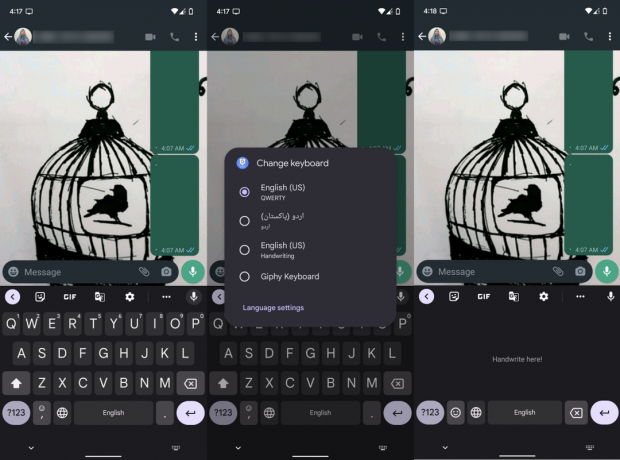
10. Bruk fingeren til å tegne tegnene på håndskrifttastaturet.
Håndskriftversjonen av Gboard er tilgjengelig for utvalgte språk. Dette betyr at hvis du ikke ser håndskrifttastaturet vises ved siden av den vanlige QWERTY-inndatametoden, har ikke Gboard det alternativet for språket ditt. Google legger stadig til støtte for flere språk, så sørg for å holde et øye om språket ditt ikke er der.
Når det gjelder spørsmålet om hvor godt denne funksjonen fungerer, kan jeg forsikre deg om at det engelske håndskrifttastaturet er fantastisk. Kursive andre brukere som meg selv vil være glade for å vite at vårt slyngede, slyngede skriveskap er dechiffrert på passende måte av Gboard. Skulle du bli lei av å bruke fingrene, kan du alltids plukke opp en flott pekepenn for Android-telefoner og -nettbrett for å forbedre skrivespillet ditt.
Mange små tips og triks fra Gboard er begravd dypt inne i tastaturet. For å få mest mulig ut av skriveopplevelsen din, ta en pause et øyeblikk og ta en god titt på alle Gboard-alternativene. Noen av funksjonene kan overraske deg. For eksempel kan du få tilgang til Bitmoji rett fra Google-tastaturet. Dette sparer deg for bryet med å bytte til det dedikerte Bitmoji-tastaturet eller appen bare for å sende et klistremerke.
Så er det det smarte utklippstavlefunksjon i Gboard som gjør livet så enkelt. Lær hvordan du bruker det, og du vil bli en mye mer effektiv Android-bruker. Gboard-utklippstavlen kan lagre tekst og bilder. Du får muligheten til å feste elementer, slik at du kan lagre kopierte bilder av tekstbiter på ubestemt tid. Hva med flytende tastaturalternativ, den innebygde Google Translate-kodebiten og de omfattende tastaturtemaene som er tilgjengelige, er det mye å avdekke i Gboard.
